使用 Actionaz 模擬鍵盤和滑鼠點擊

你想自動執行一些重複的任務嗎?與其手動點擊按鈕,不如用一個應用程式
您是否經常在 Linux PC 上處理辦公文檔?希望保持一切私密和安全?考慮使用加密。它可以保護您的文件免受窺探。在本指南中,我們將介紹如何使用Libre Office和 GPG在 Linux 上加密文檔。讓我們開始吧。
方法 1 – 自由辦公室
Libre Office 是大多數 Linux 發行版的默認辦公套件,支持加密文檔文件。因此,如果您有機密文件,例如稅務信息、敏感的工作文件等,您可以依靠 Libre Office 來確保您的數據安全。
在 Linux 上安裝 Libre Office 套件
大多數 Linux 發行版已經設置並安裝了 Libre Office。然而,有些人沒有。如果您的 Linux 操作系統沒有 Libre Office 套件,請訪問官方 Libre Office 網站,單擊下載按鈕並從那裡開始。或者,在 Gnome 軟件、Snap Store 或 KDE Discover 中搜索“Libre Office”並以這種方式安裝。
使用 Libre Office Writer 加密文檔
首先,打開一個終端窗口並使用以下命令生成一個新的 GPG 密鑰。
gpg --full-generate-key
按照屏幕上的提示在 Linux PC 上設置 GPG 密鑰。如果您計劃在多台 PC 上加密,您可能也需要在這些計算機上執行此步驟。然後,當密鑰解密完成後,在 Linux 桌面上啟動 Libre Office Writer 並按照通常的方式寫出您的文檔。
注意:雖然本教程主要關注 Libre Office Writer,但所有 Libre Office 軟件應用程序都支持加密,以下啟用它的說明是相似的。
一旦您的 Libre Office Writer 文檔全部填寫完畢,請按Ctrl + Shift + S打開保存對話框。或者單擊“文件”,然後單擊“另存為”。
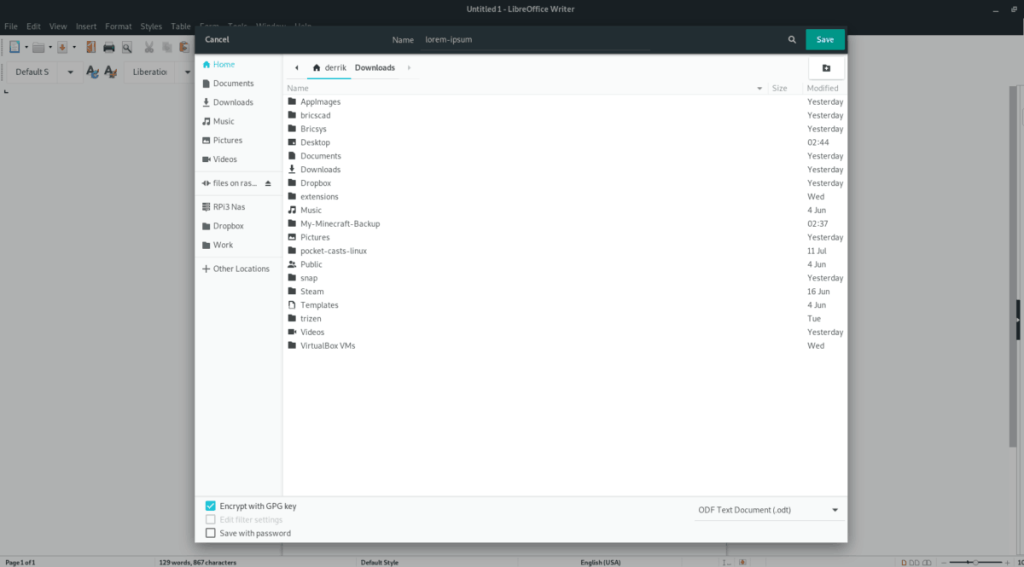
在 Libre Office Writer 保存對話框內,輸入您的文檔名稱,並確保它是 ODT 文件格式。然後,查找“使用 GPG 密鑰加密”框並選中它以啟用加密功能。
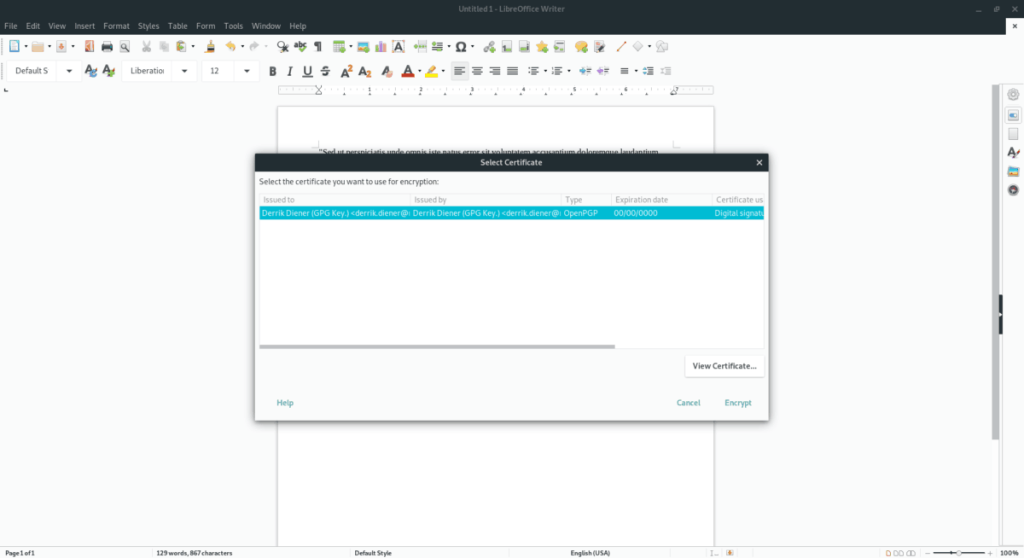
單擊“使用 GPG 密鑰加密”框後,將出現一個對話框,顯示 Linux PC 上現有的 GPG 密鑰。通過並選擇您之前創建的密鑰以根據您的密鑰對其進行加密。
加密現有文件
需要加密您已經用 Libre Office 保存的文檔嗎?在 Libre Office 中打開文件,然後按Ctrl + Shift + S(或文件 > 另存為)打開保存對話框。
用您想要的文件名保存新文檔文件,並選中“使用 GPG 密鑰加密”框,然後在彈出窗口中選擇您的 GPG 密鑰以加密文件。
用密碼鎖
Libre Office 有一個有用的加密功能,但如果您不想處理 GPG 密鑰,還有另一種方法可以使您的文檔保密:使用密碼。
要使用密碼鎖定您的 Libre Office 文檔,請打開現有文檔,或者創建一個新文檔並粘貼您想要鎖定的文本。然後,按鍵盤上的Ctrl + Shift + S 調出保存對話框。
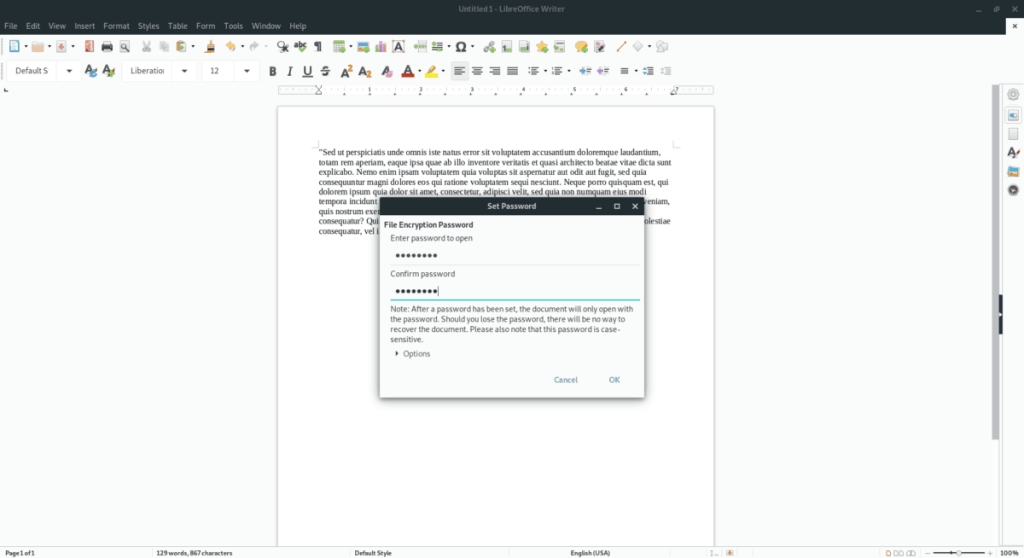
在保存對話框中,寫出文檔名稱,並將文件格式設置為“ODT”。選中“使用密碼保存”框。在下一個窗口中輸入您的密碼以將其鎖定。
方法 2 – GPG
那些不使用 Libre Office 的人將無法利用其內置的加密功能。不過不用擔心,可以使用 GPG 工具直接從 Linux 命令行加密各種文檔。這是如何做到的。
要開始加密過程,請打開一個終端窗口。您可以通過按鍵盤上的 Ctrl + Alt + T或Ctrl + Shift + T在Linux 上打開終端窗口。然後,在終端窗口打開的情況下,使用CD命令移動到未加密文檔所在的位置。
cd ~/location/of/unencrypted/document/
移動到未加密文件所在位置後,使用gpg -c命令啟動文件加密。
gpg -c 你的文檔在這裡
運行上面的 gpg 命令後,系統會要求您為文件設置密碼。在提示中寫出一個強大的、令人難忘的密碼來加密文件。
解密
使用 GPG 解密您的文檔文件就像加密一樣簡單。為此,請使用CD將終端窗口移動到加密文檔的位置。
cd ~/location/of/encrypted/document/
然後,使用gpg命令來解密您的文檔文件。
gpg 你的加密文件在這裡
將上述命令寫入終端窗口後,系統會要求您輸入密碼。這樣做,您的文檔將未加密並可隨時使用!
你想自動執行一些重複的任務嗎?與其手動點擊按鈕,不如用一個應用程式
iDownloade 是一款跨平台工具,可讓使用者從 BBC 的 iPlayer 服務下載無 DRM 保護的內容。它可以下載 .mov 格式的視頻
我們已經詳細介紹了 Outlook 2010 的功能,但由於它不會在 2010 年 6 月之前發布,所以現在是時候看看 Thunderbird 3 了。
每個人偶爾都需要休息一下,如果你想玩有趣的遊戲,不妨試試 Flight Gear。它是一款免費的多平台開源遊戲。
MP3 Diags 是修復音樂音訊收藏問題的終極工具。它可以正確標記您的 MP3 文件,添加缺少的專輯封面,修復 VBR
就像 Google Wave 一樣,Google Voice 也在全球引起了不小的轟動。谷歌的目標是改變我們的溝通方式,而且由於它正在成為
有許多工具可以讓 Flickr 用戶下載高品質的照片,但有沒有辦法下載 Flickr 收藏夾呢?最近我們
什麼是採樣?根據維基百科,「採樣是指從一段錄音中取出一部分或樣本,並將其重新用作樂器或
Google Sites 是 Google 提供的一項服務,可讓使用者在 Google 伺服器上託管網站。但有一個問題,它沒有內建備份選項
Google Tasks 不像其他 Google 服務(例如日曆、Wave、Voice 等)那麼受歡迎,但它仍然被廣泛使用,並且是人們生活中不可或缺的一部分。


![免費下載 FlightGear 飛行模擬器 [玩得開心] 免費下載 FlightGear 飛行模擬器 [玩得開心]](https://tips.webtech360.com/resources8/r252/image-7634-0829093738400.jpg)





